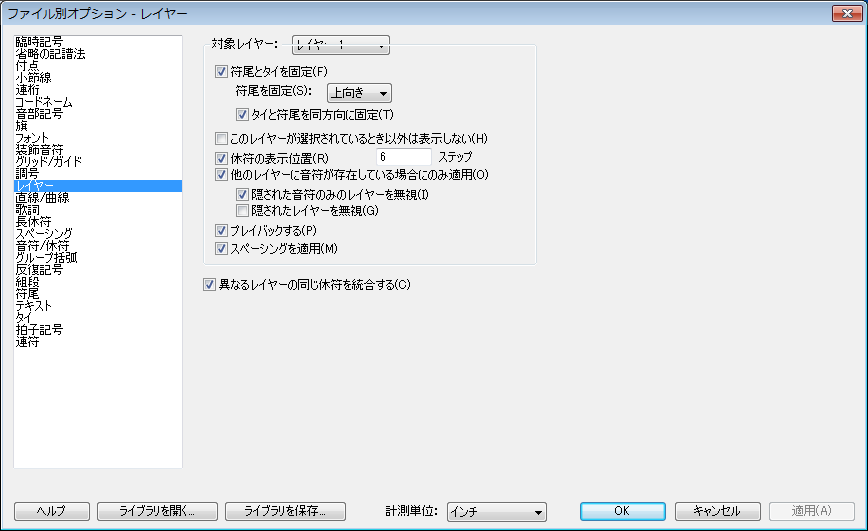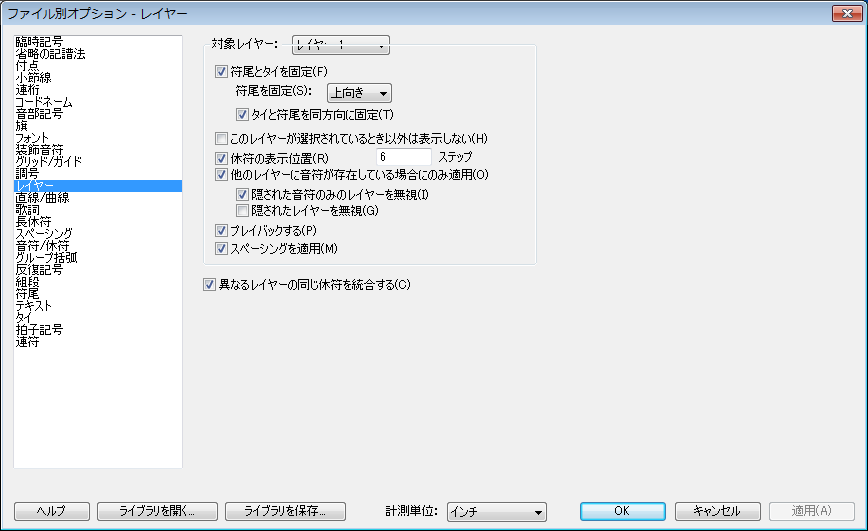ファイル別オプション-レイヤー
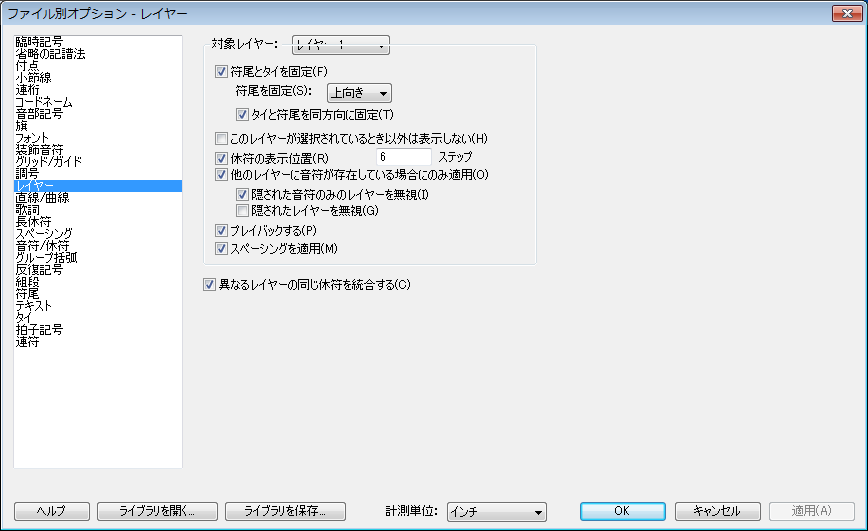
【このダイアログボックスを表示するには】
〔書類〕メニューから〔ファイル別オプション〕を選択し、〔レイヤー〕を選択します。
【機能について】
Finaleのレイヤー機能を使うと、1つの五線上に独立した複数の声部を同時に記譜することが簡単にできます。これらのオプションにより、例えばレイヤー2の符尾はつねに下向きにし、休符はレイヤー1の音符にぶつからないように下へ移動させるなど、レイヤーごとに記譜方法について設定をそれぞれおこなうことができます。ただし、ボイス1/ボイス2の機能では、レイヤーとは別の方法により符尾の振り分けをおこなっています。
- [レイヤー番号]の設定:レイヤー1・レイヤー2・レイヤー3・レイヤー4 設定するレイヤーを、ドロップダウンリストから選んでください。なお、例えばレイヤー1に上向き音符を指定し、レイヤー2に下向き音符を指定した場合の残りのレイヤー3とレイヤー4の処理については、編集中の楽譜の状況に応じて決定してください。このドロップダウンリストの選択は、〔異なるレイヤーの同じ休符を統合する〕以外のすべての設定に適用されます。
- 符尾とタイを固定・符尾を固定:上向き・下向き 〔符尾とタイを固定〕を選択すると、符尾の向きを自動的に設定することができます。ドロップダウンリストから〔上向き〕〔下向き〕のいずれかを選択してください。一般的には、レイヤー1の符尾を〔上向き〕に、レイヤー2の符尾を〔下向き〕に固定して、さらに〔他のレイヤーに音符が存在している場合のみ適用〕を選択しておきます。この設定により、1つのレイヤーのみに記譜した場合の符尾は通常の向きになり、もう一方のレイヤーを同時に記譜した場合、符尾は自動的にそれぞれの向きに固定されます。
- タイと符尾を同方向に固定 タイは通常、五線上に声部が1つしか記譜されていない場合には、付随対象の音符の符尾と逆向きに弧を描きます。つまり、符尾の反対側に配置されることになります。しかし、五線上に声部が2つある場合に、この原則にしたがってタイが配置されると、タイが重なり合ってしまって楽譜が読みにくくなってしまいます。そこでこのオプションを選択すると、タイの向きはつねに符尾側に固定されます。たとえば、レイヤー2に音符が存在する場合、レイヤー1のタイは符尾と同じ上向きの方向に配置されます。
- 休符の表示位置:___ ステップ このオプションを選択すると、レイヤー上での休符の表示位置を自動的に上下方向にずらすことができます。テキストボックスに入力する数値は隣り合う線上と線間の距離(=2度音程)を1ステップとし、デフォルトの位置を0(ゼロ)とします。例えば、このテキストボックスに「4」と入力して〔他のレイヤーに音符が存在している場合のみ適用〕もチェックすると、同じ五線上に別のレイヤーが配置されている場合にのみ、上声部の休符が自動的に上方向に移動します。(〔高速ステップ入力〕ツールを選択すると手動で自由に休符を垂直方向にドラッグすることもできます。動かしたい休符のある小節をクリックし、休符を上下にドラッグしてください。)最も標準的な設定例は、レイヤー1の〔休符の表示位置〕を4ステップとし、レイヤー2を-4ステップとする設定です。
- このレイヤーが選択されているとき以外は表示しない このオプションが選択されている場合、このレイヤーに含まれる音符は、このレイヤーが編集対象として選択されている時にしか表示されなくなります。このオプションが選択されていない場合は、他のレイヤーが選択されている場合でも音符は表示されます。
- 他のレイヤーに音符が存在している場合にのみ適用 他のレイヤーに何らかの音符が入力されている場合にのみ、ここで設定した符尾、タイ、休符についてのオプションが有効になるようにしたい場合は、このオプションを選択してください。このオプションを選択していない場合は、小節内の1つのレイヤーにしか音符が入力されていない場合も、符尾の向きがすべて同じ方向になってしまうなど、これらのオプションの各設定が自動的に適用されてしまいます。
- 隠された音符のみのレイヤーを無視・隠されたレイヤーを無視 〔隠された音符のみのレイヤーを無視〕のボックスをチェックすると、他のレイヤーに音符が存在してもそれらがすべて非表示になっている場合、レイヤー設定の内容を適用しません。このボックスのチェックを外すと、非表示の音符であっても他のレイヤーに音符が存在する場合には設定が適用されます。例えば、トリルのプレイバック用に見えない音符を入力している場合などでは、このボックスをチェックするとよいでしょう。〔隠されたレイヤーを無視〕のボックスをチェックすると、他のレイヤーが、上の〔このレイヤーが選択されている時以外は表示しない〕オプションによって隠されている場合、このレイヤー設定の諸設定は適用されません。
- プレイバックする このボックスをチェックすると、選択されているレイヤーに含まれる音符が通常通りプレイバックされます。このボックスのチェックを外すと、そのレイヤーに含まれる音符はプレイバックされません。例えば、レイヤー1にトリルの表記をおこない、他のレイヤーにプレイバック用の見えない音符を入力している場合は、レイヤー1の設定でこのオプションのチェックを外すとよいでしょう。このオプションの機能は、スコア・マネージャーでのプレイバック設定と同等のものです。
- スペーシングを適用 このボックスをチェックすると、選択されているレイヤーに含まれる音符はスペーシングに影響を与えます。このボックスのチェックを外すと、このレイヤーに含まれる音符は、スペーシング時には無視されるようになります。例えば、レイヤー4にトリルのプレイバック用として細かい音符をたくさん入力した場合は、レイヤー4の設定でこのボックスのチェックを外すとよいでしょう。
- 異なるレイヤーの同じ休符を統合する このオプションが選択されている場合、複数のレイヤーで同じ拍に同じ音価の休符が存在するとき、これらの休符は統合され、五線の上下方向の中心位置に配置されます(他の休符と同様に、手動で位置を変更できます)。異なるレイヤーの同じ拍に発音する音符が1つでもある場合、休符はまとめられません。まとめられた休符は、現在選択しているレイヤーとして表示されます。統合された休符を非表示にすると、その休符はすべてのレイヤーで非表示になります。また、このオプションを選択しても、その時点で非表示になっている休符は統合されません。新規ファイルを作成するとき、このオプションは初期状態で有効にされています。旧バージョンのファイルを開いたとき、このオプションはオフになっています。このオプションは、ファイル全体で適用され、すべてのレイヤーに反映されます。〔高速ステップ〕メニューと〔ステップ入力〕の手動の〔休符の統合/分離〕コマンドを使用するには、このオプションを有効にする必要があります。統合された休符の動作に関する詳細は、ユーザーマニュアルの高速編集コマンド / 休符の統合/分離と ステップ入力編集コマンド / 休符の統合/分離をご参照ください。
参照:
複声部表記
スコア・マネージャー
ステップ入力ツール
高速ステップ入力ツール
ファイル別オプション